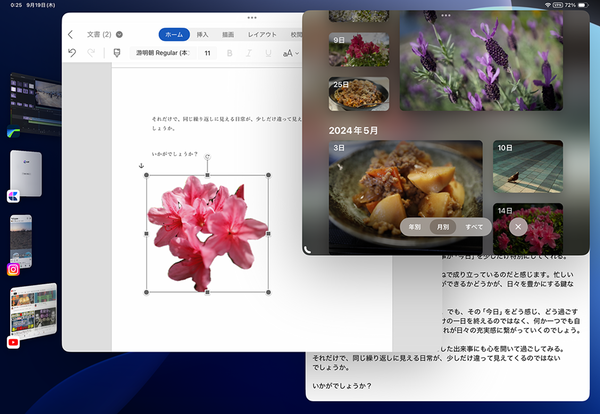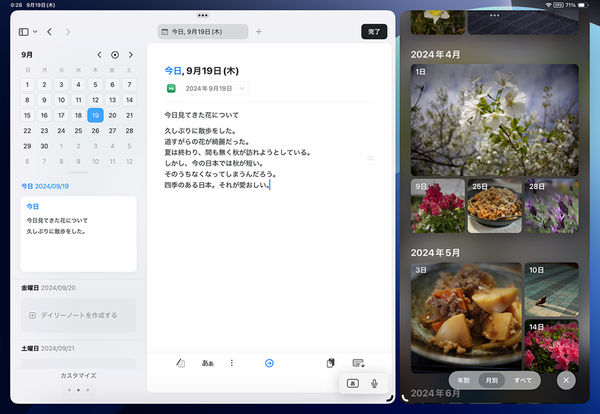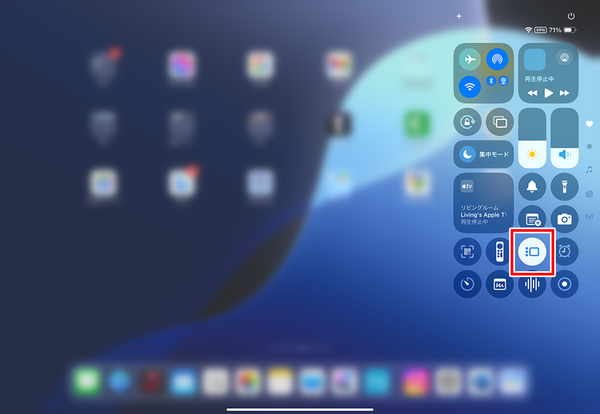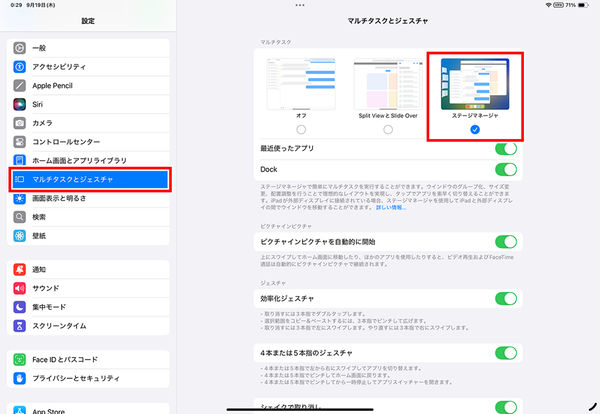iPadで「ステージマネージャ」を使いこなす①
【活用提案】iPadのマルチタスクが進化! 複数のウィンドウを配置できる「ステージマネージャ」の基本を覚えよう
2024年10月31日 13時00分更新
ステージマネージャとSplit Viewはどのように使い分ける?
ステージマネージャはマルチタスク機能が多彩に進化している。だからといって、Split Viewなどの従来からのマルチタスク機能が不要になったわけではない。それぞれ向き不向きがあるので、作業内容に合わせて使い分けるようにしよう。
ステージマネージャは、前述したようにグループ化できるのが大きな特徴だ。1回のタップで作業を切り替えられるので、複数の作業を同時に進めるのに向いている。
一方、Split Viewは2つのアプリを同時に操作するのが目的の機能だ。余計なウィンドウがなく、画面をステージマネージャより広く使えるので、1つの作業を集中して進めるのに向いている。
なお、iPadのマルチタスク機能は、標準ではSplit Viewが選択されている。そのため、ステージマネージャを使うには、設定を切り替える必要がある。
最も手軽なのは、「コントロールセンター」で変更する方法だ。コントロールセンターの「ステージマネージャ」のアイコンをタップすると、オンとオフを切り替えられる。
もうひとつ、設定アプリで切り替える方法もある。「マルチタスクとジェスチャ」を開くと、使用するマルチタスク機能を選択できる、ここで「ステージマネージャ」を選択すればいい。

この連載の記事
-
第52回
Apple
【活用提案】「ライブ変換」は使い慣れればかなり便利! コツを覚えてiPadでサクサク入力しよう -
第51回
Apple
【活用提案】iPadのキーボード入力は初期設定では使いにくい! スムーズな文字入力環境を整えよう -
第50回
Apple
【活用提案】iPadで快適に文字入力をするなら外付けキーボードが必須! 正しい選び方はこれ -
第49回
Apple
【活用提案】AIを使ってラクラク完成! 話題の「Canva」でプレゼン資料を作るコツ -
第48回
Apple
【活用提案】プレゼン資料の作成に必須の「Keynote」アプリをもっと便利に使うワザ -
第47回
Apple
【活用提案】iPadならすぐに使える! 「Keynote」を活用してプレゼンテーションを作成しよう -
第46回
Apple
【活用提案】「Goodnotes」のあまり知られていない便利機能を利用してもっと自在にノート作りをしよう! -
第45回
Apple
【活用提案】「Goodnotes」の基本操作と便利なカスタマイズ法を覚えて効率よくノートを作成しよう! -
第44回
Apple
【活用提案】定番の「Goodnotes」を快適に使うために最初に見直しておきたい設定はコレ! -
第43回
Apple
【活用提案】iPadの「ショートカット」や「集中モード」を使ってさらに効率的なホーム画面を実現しよう! -
第42回
Apple
【活用提案】アプリのウィジェットをホーム画面に使いやすく配置してiPad作業をもっと快適にしよう! - この連載の一覧へ